发米下载:值得大家信赖的游戏下载站!
发布时间:2024-10-26 12:11:42来源:发米下载作者:zhoucl
Win10系统回Win7系统教程
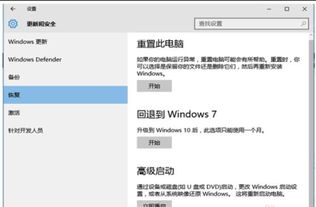
在进行系统回退之前,请确保您已经做好了以下准备工作:
下载Windows 7系统镜像文件。
准备一个至少8GB的U盘。
备份电脑中的重要数据。

首先,您需要将Windows 7系统镜像文件烧录到U盘中,制作成启动U盘。
下载并安装Windows USB/DVD下载工具。
打开Windows USB/DVD下载工具,选择“ISO文件”并导入Windows 7系统镜像文件。
选择U盘作为目标设备,点击“开始复制”按钮。
等待复制完成,制作好的启动U盘即可用于系统回退。
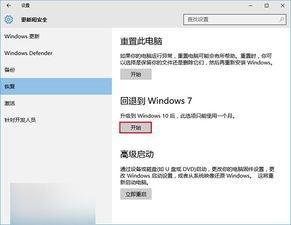
在将U盘插入电脑后,需要进入BIOS设置,将U盘设置为启动优先级第一。
重启电脑,在启动过程中按下F2、F10或delete键进入BIOS设置。
找到“Boot”或“Boot Options”选项。
将“Boot Device Priority”或“Boot Order”中的U盘设置为第一启动设备。
保存设置并退出BIOS。
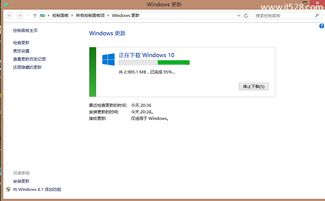
完成BIOS设置后,重启电脑,从U盘启动并安装Windows 7系统。
重启电脑,从U盘启动。
进入Windows 7安装界面,选择语言、时间和货币格式等设置。
点击“下一步”,然后点击“安装现在”。
选择安装类型,可以选择保留文件和应用程序、仅保留个人文件或完全清除磁盘并安装Windows 7系统。
等待安装完成,根据提示进行系统设置,包括设置用户名、密码、网络连接等。
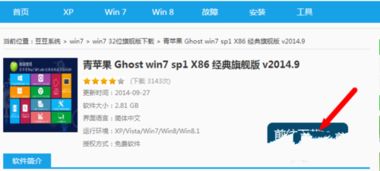
安装完成后,需要安装相应的驱动程序,以保证电脑硬件的正常运行。
将Windows 7系统安装光盘或驱动程序光盘插入电脑。
打开“设备管理器”,查找需要安装驱动的硬件设备。
右键点击设备,选择“更新驱动程序”。
选择“从列表或指定位置安装”。
选择“浏览”,找到驱动程序光盘或下载的驱动程序文件,点击“下一步”完成安装。
通过以上步骤,您可以将Win10系统回退到Windows 7系统。在操作过程中,请注意备份重要数据,以免造成数据丢失。祝您操作顺利!
Win10系统回退、Windows 7系统、系统安装、驱动程序、BIOS设置
大侠立志传大梁太学院答案大全-大梁太学院答案一览
win11地址栏中显示完整路径-Win11 地址栏显示不全引吐槽,用户呼吁完整路径显示
消息称三星 One UI 7 新增大文件夹、多项动画,更改后台、相机界面
雅安荥经龙苍沟国家森林公园游玩攻略,全年适合,小众冷门值得一去
win10系统好用,windows10官方网站下载
首期搜打撤呗圆满结束,恭喜鼠鼠队Life演鑫dboy夺冠!
灰色地带合法吗-深度解析:灰色地带到底靠不靠谱?你需要知道的真相
手游《龙族:卡塞尔之门》9月12日公测 免费领SSR伙伴上杉绘梨衣
《最终幻想14》FANFEST2024品牌赞助齐发,光明熊小白联动新品上线!